Windows 11 là một hệ điều hành mang đến nhiều điều mới mẻ và thú vị cho người dùng đặc biệt được nâng cấp về cả giao diện lẫn hiệu suất cao hơn so với Windows 10. Nhưng nhiều người dùng, đặc biệt là những người cài đặt Windows 11 trên các thiết bị có cấu hình không quá mạnh sẽ gặp phải hiện tượng giật lag trong quá trình sử dụng. Nếu bạn cũng đang gặp phải lỗi Windows 11 chạy chậm, các bạn hãy tham khảo bài viết cách tăng tốc Windows 11 nhé.
Windows có tính năng gọi là Startup giúp các phần mềm có thể cấu hình để khởi động cùng mà không cần mở thủ công khi bật máy tính, tuy nhiên lại có một số "vị khách" không mời mà tự bật khiến PC của bạn khởi động chậm hơn và tốn nhiều tài nguyên hơn. Để tuỳ chỉnh tính năng này các bạn làm như sau:
Nhấn tổ hợp phím Ctrl + Shift + esc để mở Task manager > trong cửa sổ Task manager tìm đến tab Startup > trong tab Startup bạn để ý đến phần status (trạng thái bật/tắt = Enable/Disable khởi động cùng của ứng dụng) > tìm những ứng dụng nào không cần thiết > click chuột phải nhấn Disable - ngược lại làm tương tự và nhấn Enable.
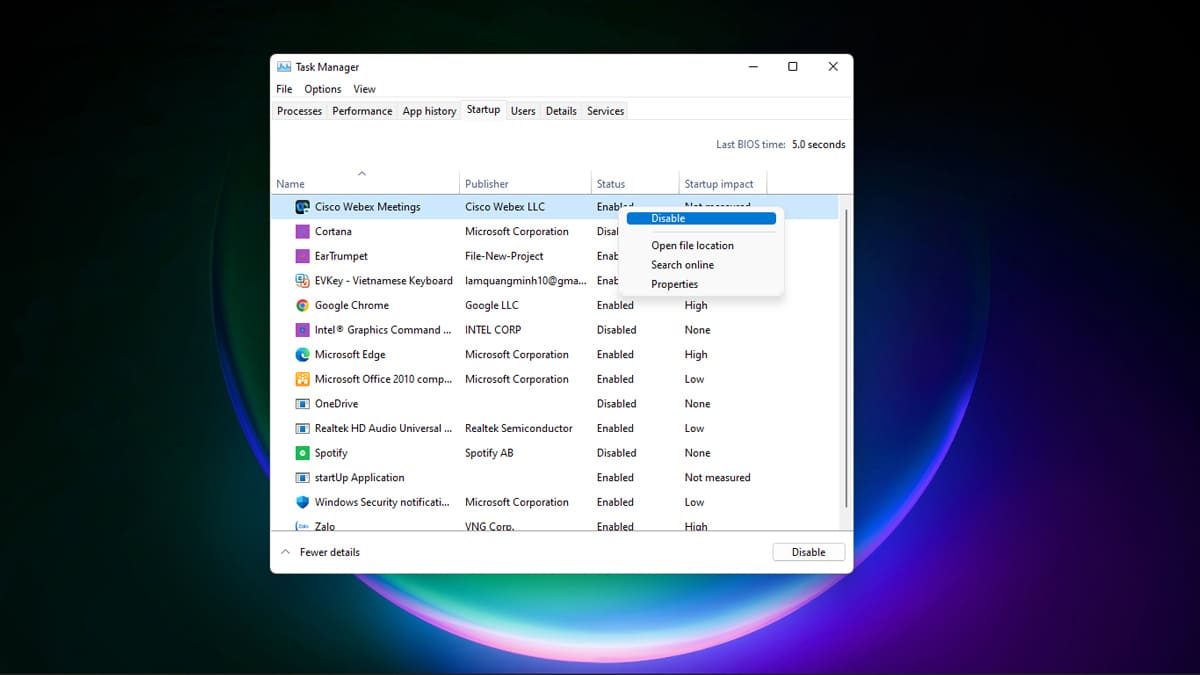
Trong quá trình sử dụng máy tính, sẽ có một số ứng dụng chạy ở chế độ chạy nền mặc dù chúng ta không có nhu cầu sử dụng. Để tắt các ứng dụng các bạn làm như sau:
Nhấn tổ hợp phím Windows + I để mở Settings > Chọn Apps & Futures > Chọn ứng dụng mà bạn muốn dừng chạy nền, Nhấp vào biểu tượng 3 chấm > Advanced options > Tại mục Let this app run in background > Never là xong.
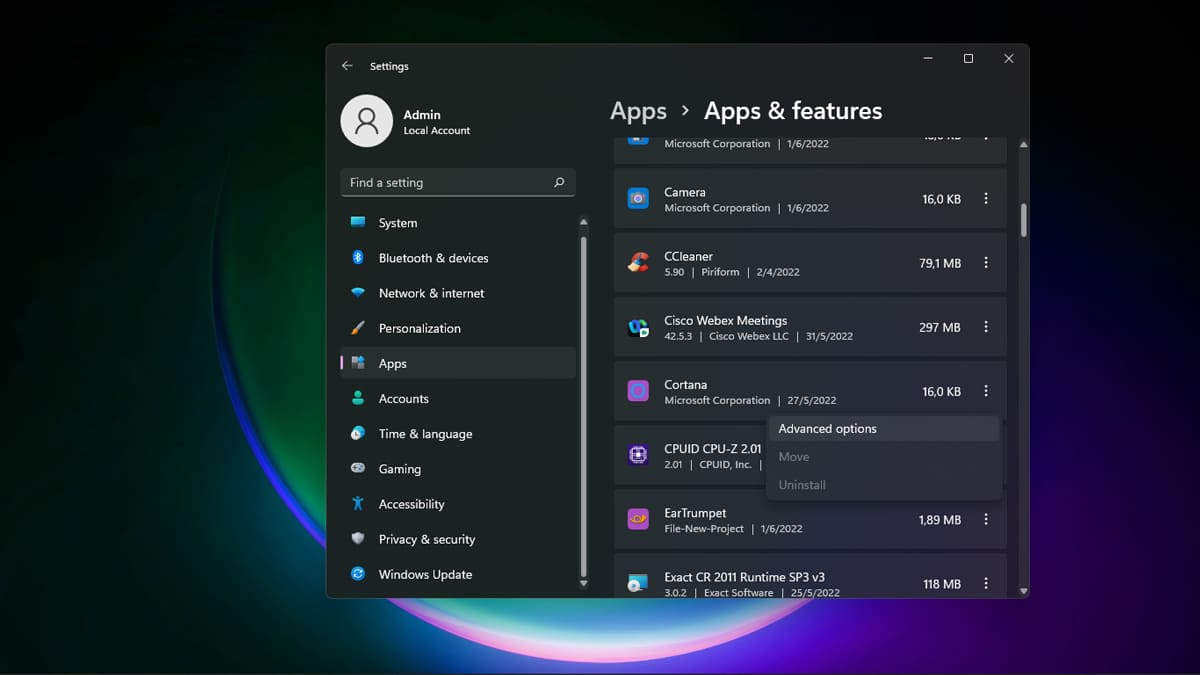
Gỡ các ứng dụng không cần thiết cũng là cách giảm tải dung lượng ổ đĩa giúp máy giải phóng dung lượng và gỡ các dịch vụ không cần thiết giúp máy chạy nhanh hơn. Để thực hiện các bạn làm như sau:
Nhấn tổ hợp phím Windows + I để mở Settings > Chọn Apps & Futures > Chọn ứng dụng mà bạn muốn dừng chạy nền, Nhấp vào biểu tượng 3 chấm > Uninstall > Uninstall để gỡ ứng dụng.
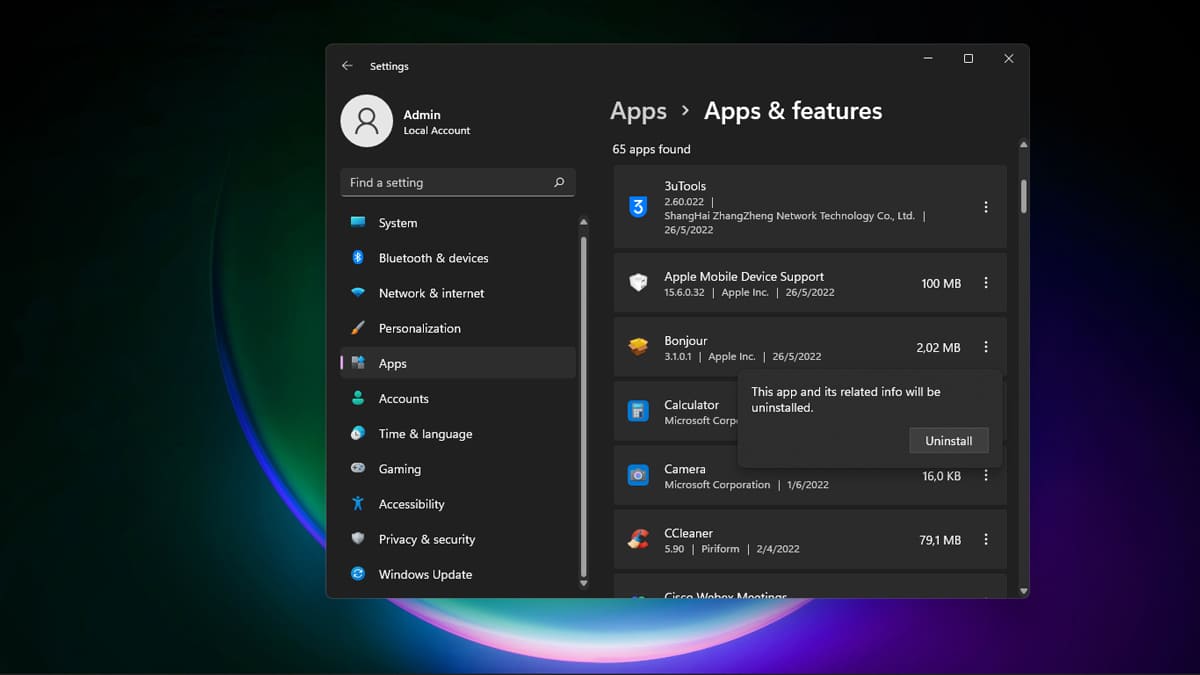
Cũng là một cách giảm tải dung lượng ổ đĩa. Để thực hiện các bạn làm như sau:
Nhấn tổ hợp phím windows + R mở hộp thoại run, trong hộp thoại Run gõ lệnh: %temp% > nhấn Enter
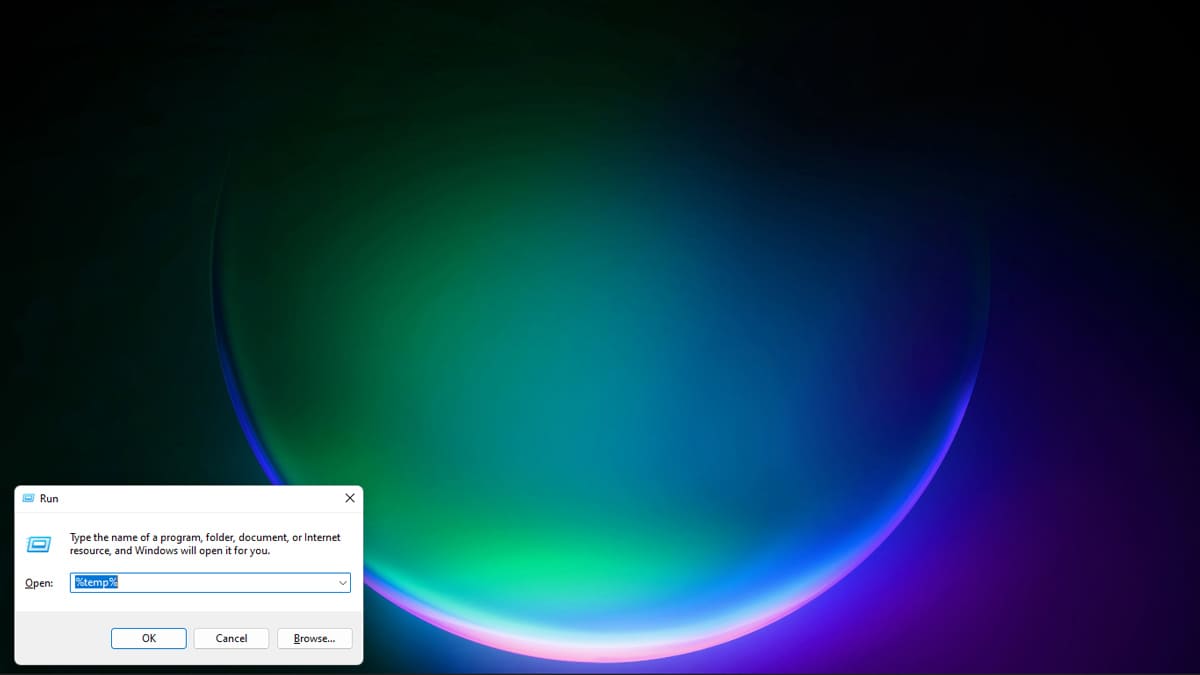
Trong thư mục temp bạn nhấn ctrl + A để chọn toàn bộ, nhấn giữ Shift + Delete để xoá toàn bộ tập tin rác (lưu ý sẽ có một số file không xoá được, bạn nhấn Skips để bỏ qua).
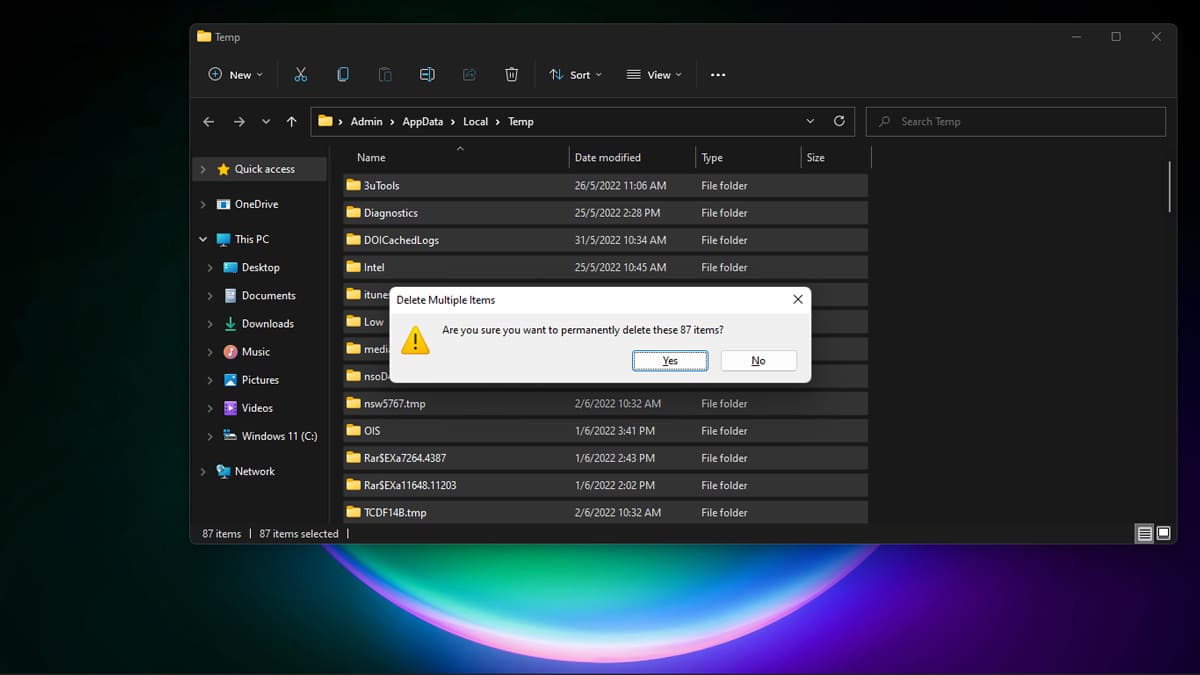
Game Mode là một tính năng mới trong Windows 11, khi kích hoạt giúp người dùng khi chơi game sẽ mượt mà hơn bằng cách tắt các thông báo cũng như các app chạy ngầm. Để kích hoạt game mode các bạn làm như sau:
Nhấn tổ hợp phím Windows + I để mở Settings > Chọn Gaming > Game Mode > On.
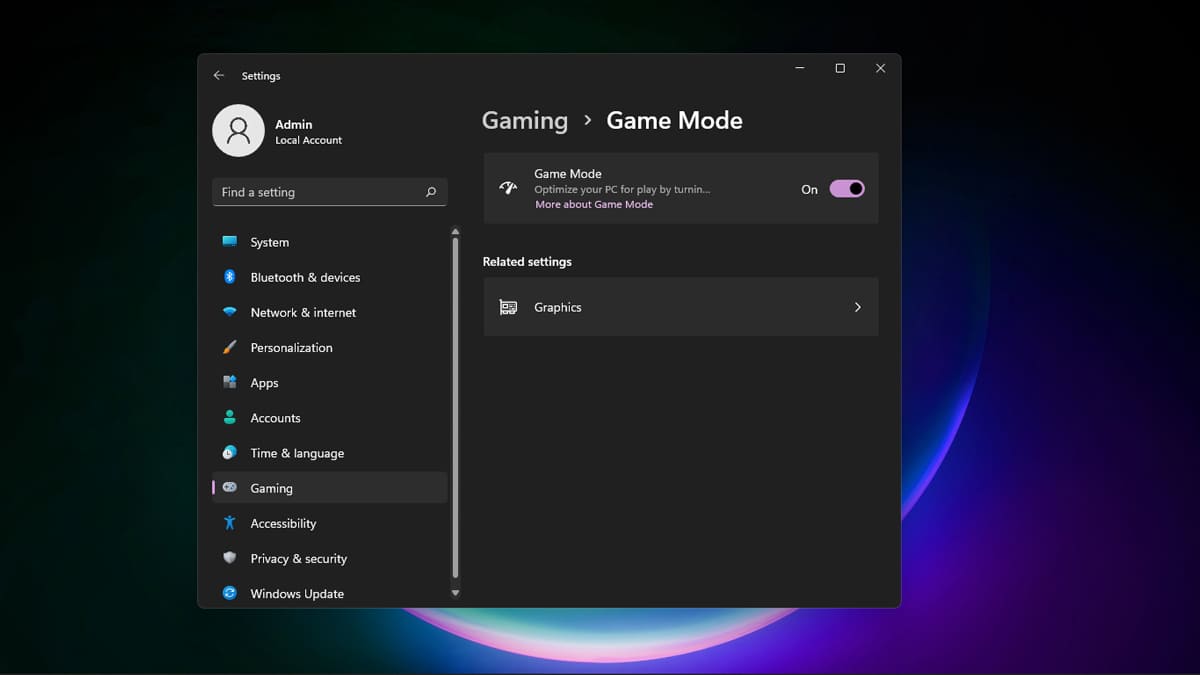
Visual Effects là tính năng điều khiển mọi tác vụ liên quan đến hoạt cảnh, cảnh chuyển động hay các hiệu ứng trên Windows, với một số PC cấu hình yếu bạn nên tắt bớt các hiệu ứng để máy đỡ tốn tài nguyên hơn. Để tắt các bạn làm như sau:
Click Start > seach Visual Effects > Animation effects click Off.
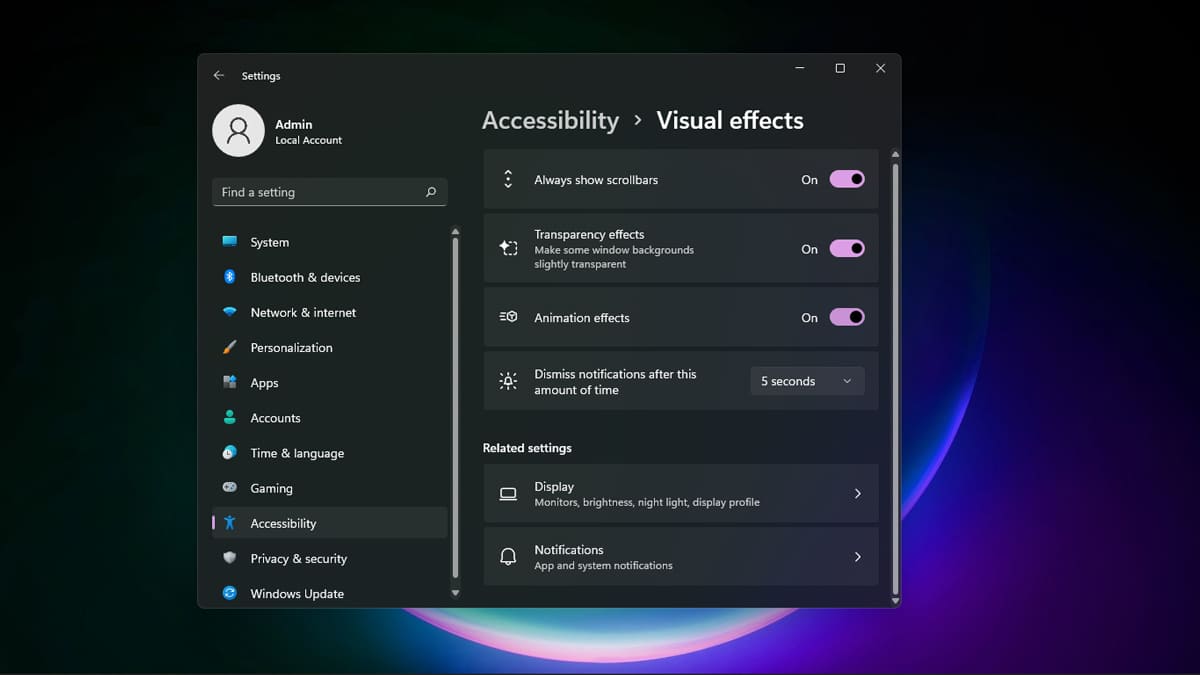
Trên đây Phúc Anh đã hướng dẫn bạn những bước để giúp tăng tốc Windows 11 trên các máy có cấu hình yếu. Hãy tiếp tục theo dõi những mẹo vặt công nghệ khác của chúng tôi. Chúc bạn thành công!
Bài viết khác
|
Phòng bán hàng trực tuyến
Địa chỉ: Tầng 4, 89 Lê Duẩn, Hoàn Kiếm, Hà Nội. Điện thoại: 1900 2164 (ext 1) Hoặc 0974 55 88 11  Chat zalo Bàn hàng trực tuyến Chat zalo Bàn hàng trực tuyến Email: banhangonline@phucanh.com.vn [Bản đồ đường đi] |
Showroom Phúc anh 15 xã đàn
Địa chỉ: 15 Xã Đàn, Đống Đa, Hà Nội. Điện thoại: (024) 3968 9966 (ext 1)  Chat zalo Phúc Anh 15 Xã Đàn Chat zalo Phúc Anh 15 Xã Đàn
Email: phucanh.xadan@phucanh.com.vn Giờ mở cửa từ 08h00 đến 21h00 [Bản đồ đường đi] |
Trụ sở chính/ Showroom PHÚC ANH 152 TRẦN DUY HƯNG
Địa chỉ: 152-154 Trần Duy Hưng, Cầu Giấy, Hà Nội. Điện thoại: (024) 3968 9966 (ext 2)  Chat zalo Phúc Anh 152 Trần Duy Hưng Chat zalo Phúc Anh 152 Trần Duy Hưng
Email: phucanh.tranduyhung@phucanh.com.vn Giờ mở cửa từ 08h00 đến 21h00 [Bản đồ đường đi] |
PHÒNG KINH DOANH PHÂN PHỐI
Địa chỉ: Tầng 5, 134 Thái Hà, Đống Đa, Hà Nội. Điện thoại: 097 322 7711 Email: kdpp@phucanh.com.vn [Bản đồ đường đi] |
|
PHÒNG DỰ ÁN VÀ KHÁCH HÀNG DOANH NGHIỆP
Địa chỉ: Tầng 5,134 Thái Hà, Đống Đa, Hà Nội. Điện thoại: 1900 2164 (ext 2)  Chat zalo Bàn hàng trực tuyến Chat zalo Bàn hàng trực tuyến Hoặc 038 658 6699 Email: kdda@phucanh.com.vn [Bản đồ đường đi] |
SHOWROOM Phúc Anh 89 Lê Duẩn
Địa chỉ: 89 Lê Duẩn, Cửa Nam, Hoàn Kiếm, Hà Nội. Điện thoại: (024) 3968 9966 (ext 6)  Chat zalo với Phúc Anh 89 Lê Duẩn Chat zalo với Phúc Anh 89 Lê Duẩn Email: phucanh.leduan@phucanh.com.vn Giờ mở cửa từ 08h00 đến 21h00 [Bản đồ đường đi] |
showroom PHÚC ANH 134 THÁI HÀ
Địa chỉ: 134 Thái Hà, Đống Đa, Hà Nội. Điện thoại: (024) 3968 9966 (ext 3)  Chat zalo với Phúc Anh 134 Thái Hà Chat zalo với Phúc Anh 134 Thái Hà Email: phucanh.thaiha@phucanh.com.vn Giờ mở cửa từ 08h đến 21h00 [Bản đồ đường đi] |
Showroom Phúc anh 141 phạm văn đồng
Địa chỉ: 141-143 Phạm Văn Đồng, Cầu Giấy, Hà Nội. Điện thoại: (024) 3968 9966 (ext 5)  Chat zalo Phúc Anh 141 Phạm Văn Đồng Chat zalo Phúc Anh 141 Phạm Văn Đồng
Email: phucanh.phamvandong@phucanh.com.vn Giờ mở cửa từ 08h00 đến 21h00 [Bản đồ đường đi] |
Hãy Like fanpage Phúc Anh để trở thành Fan của Phúc Anh ngay trong hôm nay!
Phúc Anh 15 Xã Đàn, Đống Đa, Hà Nội
Điện thoại: (024) 35737383
Phúc Anh 152 - 154 Trần Duy Hưng, Cầu Giấy, Hà Nội
Điện thoại: (024) 37545599
Phúc Anh 169 Thái Hà, Đống Đa, Hà Nội
Điện thoại: (024) 38571919
Phúc Anh 150 Nguyễn Văn Cừ, Long Biên, Hà Nội
Điện thoại: (024) 39689966
Phúc Anh 141 - 143 Phạm Văn Đồng, Cầu Giấy, Hà Nội
Sản phẩm Gaming: (Nhánh 1)
PC Gaming (Nhánh phụ 1)
Laptop Gaming, Màn hình Gaming (Nhánh phụ 2)
Bàn phím, Chuột, Gear (Nhánh phụ 3)
Sản phẩm, giải pháp cho doanh nghiệp: (Nhánh 2)
Máy chủ, Máy Workstation lắp ráp, Thiết bị mạng, Hệ thống lưu trữ (Nhánh phụ 1)
Laptop cao cấp, Máy Workstation đồng bộ (Nhánh phụ 2)
Máy tính cho doanh nghiệp, Phần mềm bản quyền (Nhánh phụ 3)
Máy in, máy chiếu, máy văn phòng cho doanh nghiệp (Nhánh phụ 4)
Thiết bị bán hàng siêu thị (Nhánh phụ 5)
Sản phẩm, Giải pháp camera an ninh, nhà thông minh: (Nhánh 3)
Camera, máy chấm công, chuông cửa có hình, khóa thông minh, thiết bị nhà thông minh

